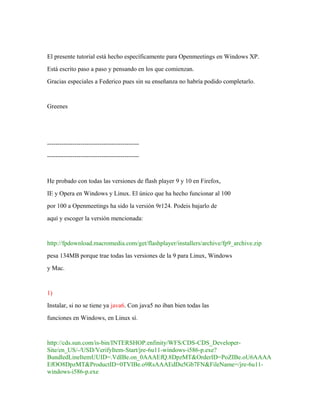
Openmeetings+En+Xp
- 1. El presente tutorial está hecho específicamente para Openmeetings en Windows XP. Está escrito paso a paso y pensando en los que comienzan. Gracias especiales a Federico pues sin su enseñanza no habría podido completarlo. Greenes -------------------------------------------- -------------------------------------------- He probado con todas las versiones de flash player 9 y 10 en Firefox, IE y Opera en Windows y Linux. El único que ha hecho funcionar al 100 por 100 a Openmeetings ha sido la versión 9r124. Podeis bajarlo de aquí y escoger la versión mencionada: http://fpdownload.macromedia.com/get/flashplayer/installers/archive/fp9_archive.zip pesa 134MB porque trae todas las versiones de la 9 para Linux, Windows y Mac. 1) Instalar, si no se tiene ya java6. Con java5 no iban bien todas las funciones en Windows, en Linux sí. http://cds.sun.com/is-bin/INTERSHOP.enfinity/WFS/CDS-CDS_Developer- Site/en_US/-/USD/VerifyItem-Start/jre-6u11-windows-i586-p.exe? BundledLineItemUUID=.VdIBe.on_0AAAEfQ.8DpzMT&OrderID=PoZIBe.oU6AAAA EfOO8DpzMT&ProductID=0TVIBe.o9RsAAAEdDu5Gb7FN&FileName=/jre-6u11- windows-i586-p.exe
- 2. se puede instalar en C:Archivos de programa ...seguramente la versión actual será otra. 2) Instalar swftools en C: o la partición raiz que corresponda. http://www.swftools.org/swftools-2009-01-06-2243.exe 3) Instalar Imagemagick se puede hacer en C:Archivos de programa http://www.imagemagick.org/download/binaries/ImageMagick-6.4.9-0-Q8-windows- dll.exe 4) OpenOffice se supone que lo tenemos, no es imprescindible una determinada versión. Lo he probado con varias y va bien. Para configurarlo y escuche en el puerto 8100 para la conversión de archivos: Editamos el archivo Setup.xcu, que en la versión OpenOffice 3 se encuentra en: C:Archivos de programaOpenOffice.org 3BasisshareregistrydataorgopenofficeSetup.xcu ...y buscamos la línea que contiene: <node oo:name="Office"> ...e insertamos justo debajo las siguiente líneas: <prop oor:name="ooSetupConnectionURL" oor:type="xs:string">
- 3. <value>socket,host=localhost,port=8100;urp</value> </prop ...quedaría así: <node oor:name="Office"> <prop oor:name="ooSetupConnectionURL" oor:type="xs:string"> <value>socket,host=localhost,port=8100;urp</value> </prop> Ahora OpenOffice, despues de echarlo a funcionar, estará preparado para convertir los archivos que subamos cuando estemos en las salas de conferencia o auditorio. ..y ahora vamos a otros detalles. 5) Botón derecho en MiPC -- Propiedades -- Opciones avanzadas -- Variable de entorno -- (en la ventanita blanca de abajo), Variables del sistema, pulsar sobre el botón: Nueva, y escribir en Nombre de variable: JAVA_HOME , y en Valor de variable: la ruta al directorio de java, por ejemplo en mi PC sería: C:Archivos de programaJavajre1.6.0_11 o C:Archivos de programaJavajre6 si es la última versión. 6) Seguimos en la misma ventana y a la derecha pulsamos hasta que veamos: path, pulsamos sobre path y despues sobre el botón: Modificar, y a lo
- 4. que haya escrito añadimos un punto y coma ; y ponemos la ruta de swftools, por ejemplo: C:SWFtools Ponemos otro punto y coma ; y añadimos la ruta de Imagemagick, por ejemplo: C:archivos de programaimagemagick-6.4.8-q8 Ponemos otro punto y coma ; (paciencia) y añadimos la ruta de java pero esta vez acabada en bin, por ejemplo: C:Archivos de programaJavajre1.6.0_07bin o C:Archivos de programaJavajre6bin si es la última versión. ...pulsar el botón Aceptar, nuevamente otro llamado tambien Aceptar y el último Aceptar. Reiniciar la maquina para que XP sepa lo que hemos escrito. 7) Descargar Openmeetings 0.8rc2 de aquí: http://openmeetings.googlecode.com/files/openmeetings_0_8_rc2.zip ...en el zip van incluidos el servidor y el cliente, por lo cual no debemos instalarlos excepto descomprimir el zip y renombrar la carpeta que se encuentra dentro, llamada: red5-0.8.RC3-build-hudson-red5_jdk6_stable-79_2
- 5. ...a openmee82 ...por ejemplo. Si preferis otro nombre pues a vuestro gusto, y la moveis a C: , o la partición raiz que tengais. Quedaría así: C:openmee82 La otra carpeta que hay al descomprimir el zip llamada: __MACOSX ...la podeis borrar. 8) Editad el archivo: C:openmee82webappsopenmeetingsconfhibernate.cfg y en: <!-- User / Password --> <property name="connection.username">openmee82</property> <property name="connection.password">openmee82</property> <!-- Database Settings --> <property name="connection.driver_class">com.mysql.jdbc.Driver</property> <!-- for performance reasons changed to MyISAM from org.hibernate.dialect.MySQLInnoDBDialect --> <property name="dialect">org.hibernate.dialect.MySQLMyISAMDialect</property> <property name="connection.url">jdbc:mysql://localhost/openmee82? autoReconnect=true&useUnicode=true&createDatabaseIfNotExist=true&character Encoding=utf-8</property> ...podeis ver que he puesto: openmee82 para nombre del usuario de la base de datos, tambien para la contraseña y para nombre de la base de datos. Ponedlo tambien vosotros o si preferis podeis variar la contraseña o lo que os plazca en lugar de openmee82. Aqui hemos indicamos todo lo que respecta a la base de datos que vamos a construir en el próximo paso. Con esto ya estan instalados y configurados el servidor y el cliente....en Windows XP. 9) Vamos a construir la base de datos.
- 6. Recordad que debeis poner los mismos datos que en el paso anterior. Suponemos que tenemos instalada y funcionando MySQL en C: C:mysql ...o donde la hayais instalado. Entonces, en XP, pulsamos en: Inicio --- Todos los programas --- Accesorios --- Simbolo del sistema ...se abrirá una ventana negra y escribireis en ella: cd C:mysqlbin ...poned la ruta de vuestra instalación de MySQL. despues: # mysql -p -u root ...root o el nombre de vuestro usuario administrador en MySQL. Ingresamos la clave de root o de vuestro usuario administrador de MySQL. Allí construimos la base de datos llamada openmee82 de este modo: mysql> CREATE DATABASE openmee82 DEFAULT CHARACTER SET 'utf8'; Poned el punto y coma finales. Ahora creamos un usuario llamado tambien openmee82 con todos los permisos para la base de datos recién construida: GRANT ALL PRIVILEGES ON openmee82.* TO 'openmee82'@'localhost' IDENTIFIED BY 'openmee82' WITH GRANT OPTION; ...la contraseña igualmente es openmee82. Todo lo señalado igual que en el paso anterior.
- 7. Con esto ya esta construida la base de datos. 10) Pulsamos en: C:openmee82red5.bat ...y así arrancamos el servidor. 11) Vamos a: http://localhost:5080/openmeetings/install ...y rellenamos el nombre de usuario, la contraseña y Organisation (Domains) ...aqui poned cualquier nombre, por ejemplo: openmeetings En Language ...spanish, si es el nuestro. Con esto será suficiente. Más tarde se podrá modificar desde administración lo que sea necesario. 12) Arrancar OpenOffice así en la consola de DOS (Simbolo del sistema). Está en : Inicio --- Todos los programas --- Accesorios --- Simbolo del sistema.
- 8. cd C:Archivos de programaOpenOffice.org 3program o la ruta que corresponda a cada cual. ...y una vez ahi: soffice.exe -headless -nologo -norestore - accept=socket,host=localhost,port=8100;urp;StarOffice.ServiceManager así OpenOffice escuchará en el puerto 8100 para poder ayudar a convertir archivos. No se olviden arrancar MySQL o el servidor de datos que corresponda y despues Red5 del modo señalado anteriormente. Entrad en la configuración de Openmeetings con Firefox o el que se emplee y dejad en blanco la ruta de SWFtools e Imagemagick. Es muy importante que si en el archivo: C:openmee82webappsopenmeetingsconfig.xml habeis puesto un dominio: <rtmphostlocal>bienvenidos.com</rtmphostlocal> ...sea real o ficticio, os dirijais con el navegador Firefox, IE o el que corresponda, con esa misma dirección. Por ejemplo, si en ese archivo habeis puesto: bienvenidos.com, la dirección que se ha de
- 9. escribir en el navegador será: http://bienvenidos.com:5080/openmeetings ...porque me sucedió que poniendo la IP en su lugar, podía acceder a Openmeetings pero al tratar de subir un archivo o imagen, ni respondía el botón de subida aunque el resto funcionara correctamente. Al dirigirme con la direccion de bienvenidos.com todo funcionaba al 100. Es conveniente limpiar la caché del navegador (limpiar datos privados) cuando haya algun error extraño. Las dudas que tengais las podeis exponer en el grupo Openmeetings en español. Espero os sirva. Greenes El presente archivo pdf está hecho con OpenOffice. ----------------------------------------------------------------------------------------